Рисуване текстури за 3D модели, игри, 3D редактори фонове за уеб сайтове
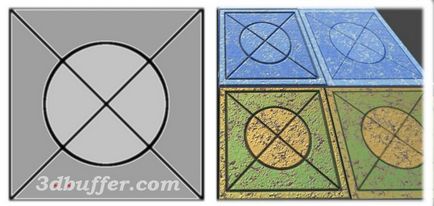
Първо, помислете за основите на GIMP, без да се прекъсва процеса, създаване на текстура (безшевни, zataylennoy).
Ristovanie текстури за модели. Полет - Как да създадете нов документ в GIMP
Създаване на нов документ в GIMP, защо да изберете раздела Файл, след което изберете "Нов раздел (или просто да натиснете клавишната комбинация Ctrl + N).
Ние избираме желания размер на документ / файл / платното 512 от 512 пиксела.
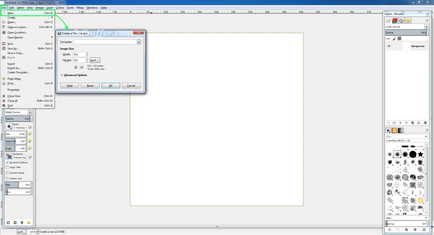
Добавяне на нов слой (Ctrl + Shift + N) и го изберете, като щракнете върху левия бутон на мишката в менюто Layers.
Как да се направи правоъгълник в GIMP
Изберете правоъгълник Изберете функцията "правоъгълник Select Tool" и след това кликнете върху квадрата от избрания слой.
За избор на квадрат площ, натиснете и задръжте клавишите Ctrl + Shift в зоната на разпределение. За да поставите създаде квадратен избор строго върху центъра на изображението, можете да го преместите, ако мишката върху нейния център на мишката, а след това, държейки левия бутон на мишката можете да го преместите.
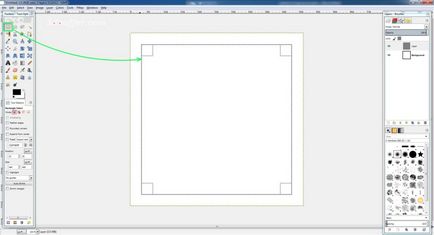
В GIMP селекция кръг е много проста
Инструмент за търсене на Ход избрана област "Ход Selection" в менюто Edit и определя дебелината на линиите (Line ширина) на 6 (шест) пиксела. След това изберете бутон Ход да изпълни удара.
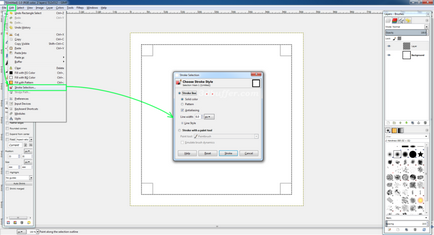
Заслужава да се отбележи, че можете да изпълните инсулт е не само предварително определена дебелина линии, но с помощта на един от инструментите, като гума, аерограф или четка включително текущите настройки параметри за тях. За да направите това, просто изберете "Ход с инструмент боя" меню в Stroke "Изборът Инсулт" (или "Stroke Path", виж по-долу).
Продължаваме рисуване в GIMP. Рисуване кръг: начертайте кръг в GIMP.
Създаване на кръг от много проста в GIMP. След като приключите с хода на избор, изберете инструмента за избор и изберете елипсата, кръгова област в центъра на платното. За да създадете кръг, задръжте натиснат клавиша Ctrl + Shift по време на избора.
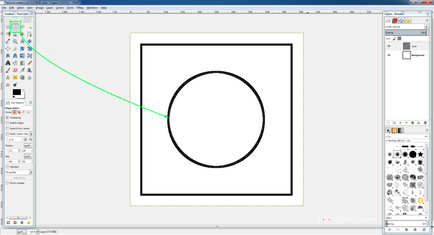
Кръгът подчертано кръг, както е показано по-горе, със същата ширина линия.
Сега (ние продължи да работи с създали слой, който трябва да бъде отнесен), натиснете клавишната комбинация Ctrl + A за изолиране на цялата площ на платното и да го направи с инструмент Ход Избор споменато по-горе. дебелина линия оставят непроменени - 6 пиксела. дебелина линия ще бъде по-малко, отколкото през предходната ход като видимо ще бъде само тази част, която е върху платното, което е, 3 пиксела.
Начертайте линия в GIMP
Сега нека да добавите детайл, за да ни текстура. Path Tool Изберете инструмент, натиснете левия бутон на мишката в горния ляв ъгъл на вътрешния площад, а след това с левия бутон върху противниковия ъгъл на вътрешния площад (долния десен), за да направи път. Не дръжте бутона на мишката, тъй като този инструмент ви позволява да изготви Безие криви.
Този инструмент ви позволява да се направи дори и начупени линии.
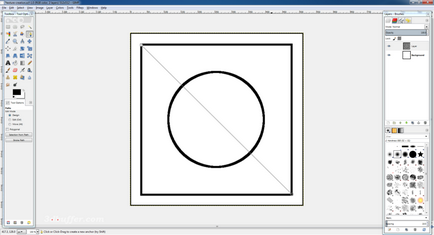
След като се раздели на квадрата на диагоналната линия, за да преместите курсора в горния десен ъгъл на площада, задръжте натиснат клавиша Shift и натиснете левия бутон на мишката, за да маркирате / постави нова точка на нов ред / път. Преместете курсора на мишката в долния ляв край на площада и натиснете левия бутон на мишката, за да завършите линията.
Налейте линия (път) в GIMP
Сега изберете инструмент път Ход Stroke Path от менюто Edit. И кръг избран път дебела линия в същите шест пиксели.
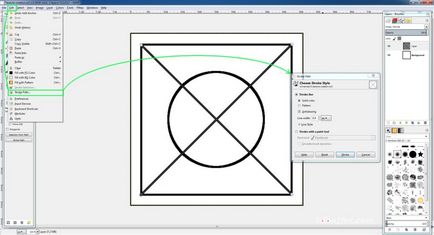
Можете да оставите остър ръб линии и може да бъде гладка / замъгляване на изображението на слоя.
За да се приложи Gaussian Blur, замъгляване на изображението, за да направим фоново размазване размазване на снимката и така нататък за добре Gaussian Blur.
Как да замъгли изображение или фон
Изберете "Gaussian Blur" в раздела Gaussian Blur към Филтри за> Blur и задайте опциите в менюто замъгляване хоризонтално и вертикално, равна на 5 пиксела.
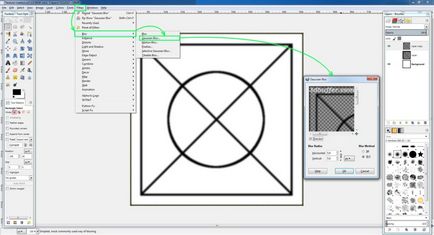
Износ на полученото изображение, като натиснете клавишната комбинация Ctrl + E (Shift + Ctrl + E), или като изберете раздела "Export да" или "Износ As ..." от менюто File. Изберете формат PNG и името на изнесени изображението, например, бум-карта.
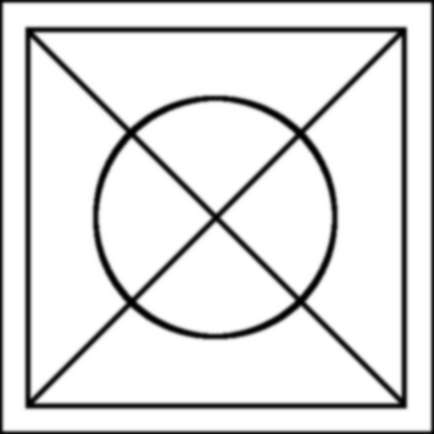
Как да се създаде копие на слоя. Създаване на копие слой в GIMP
Създаване на копие на слоя с изображението си, защо да изберете десния бутон на мишката в прозореца със слоевете ви слой и след това меню от падащото меню изберете Duplicate Layer раздела.
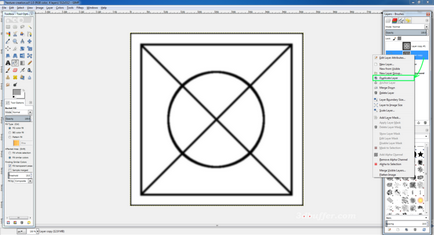
Изключете новосъздадения слой, като кликнете върху иконата в ляво на дублирания слой на очите.
За да се запълни селекцията (избор). Zalivalka в GIMP.
Сега с помощта на кофа Fill Tool запълване изображение инструмент запълни сивото различни части на изображението, например, както е показано по-долу.
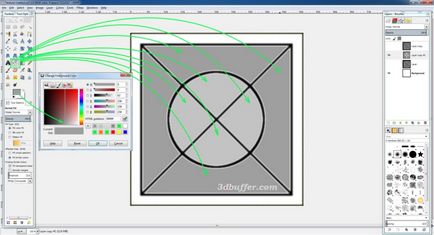
Цвят на запълване, ще намерите набор от инструменти в GIMP, както е показано на фигурата по-горе.
Какво е важно - може да се използва като инструмент, като в текущия слой, и създадените по отделно.
Износ на полученото изображение в отделен файл и да го наричаме бум-карта-нива на сивото.
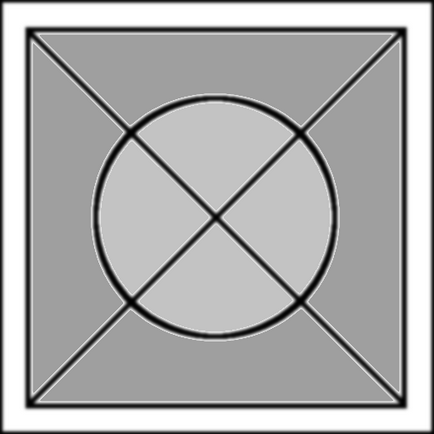
В следващата част от урока, ние ще продължим рисуване на текстури за 3D, уеб сайтове и т.н.
Максим Goldobin (Maxim Goldobin известен още като MANMANA)
Показвания: 3381